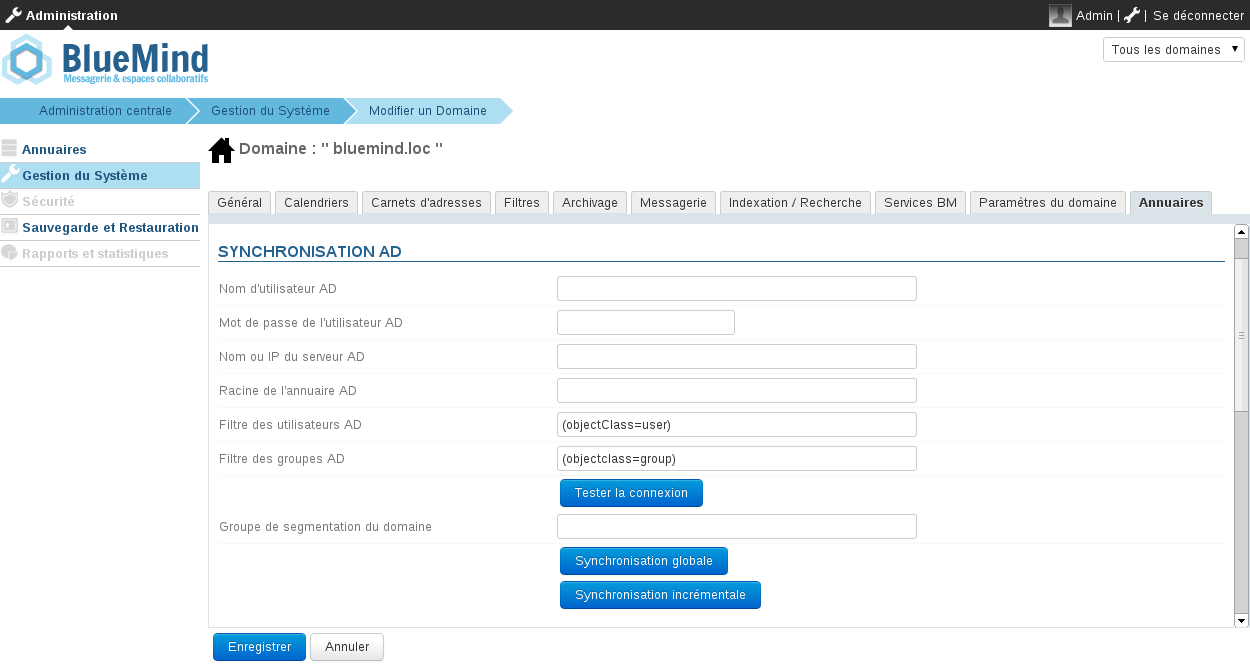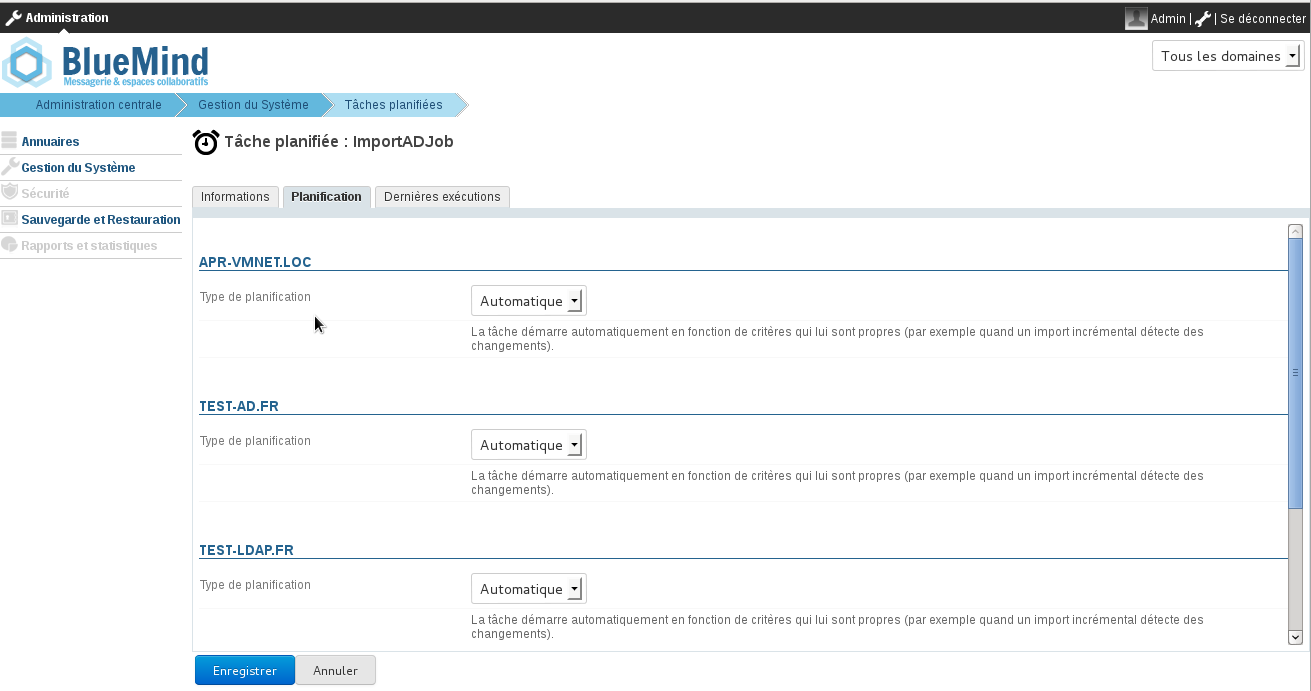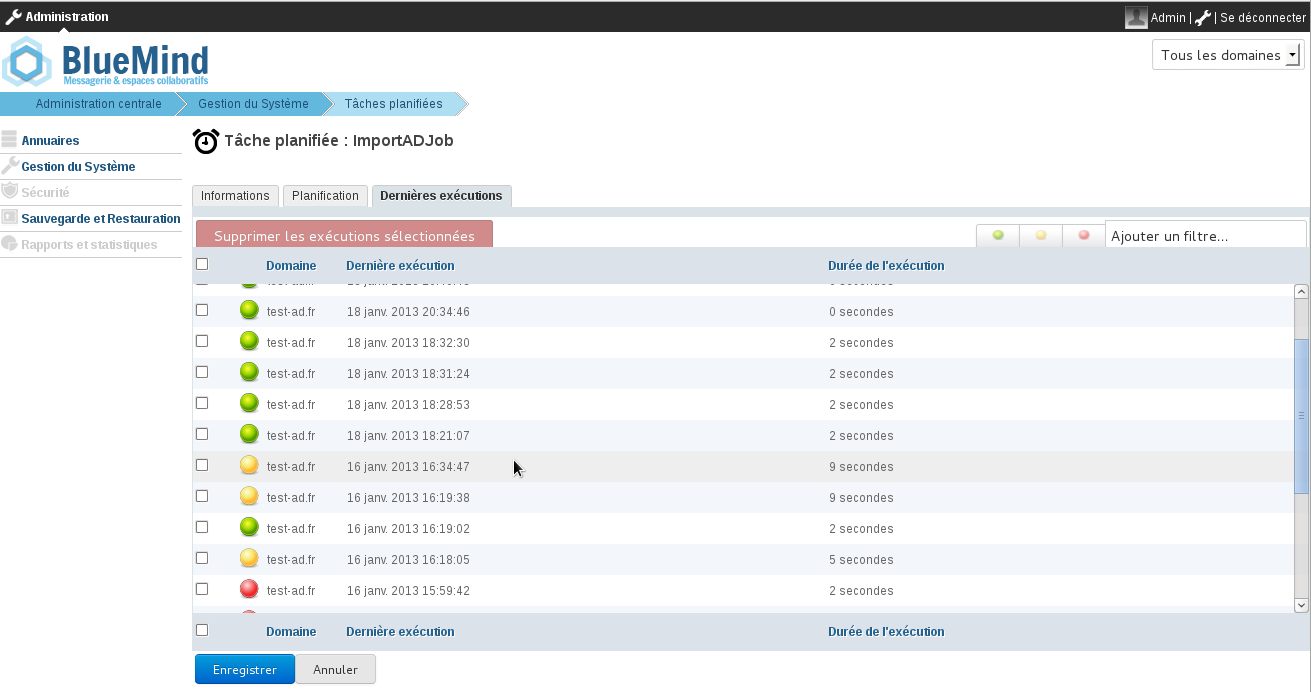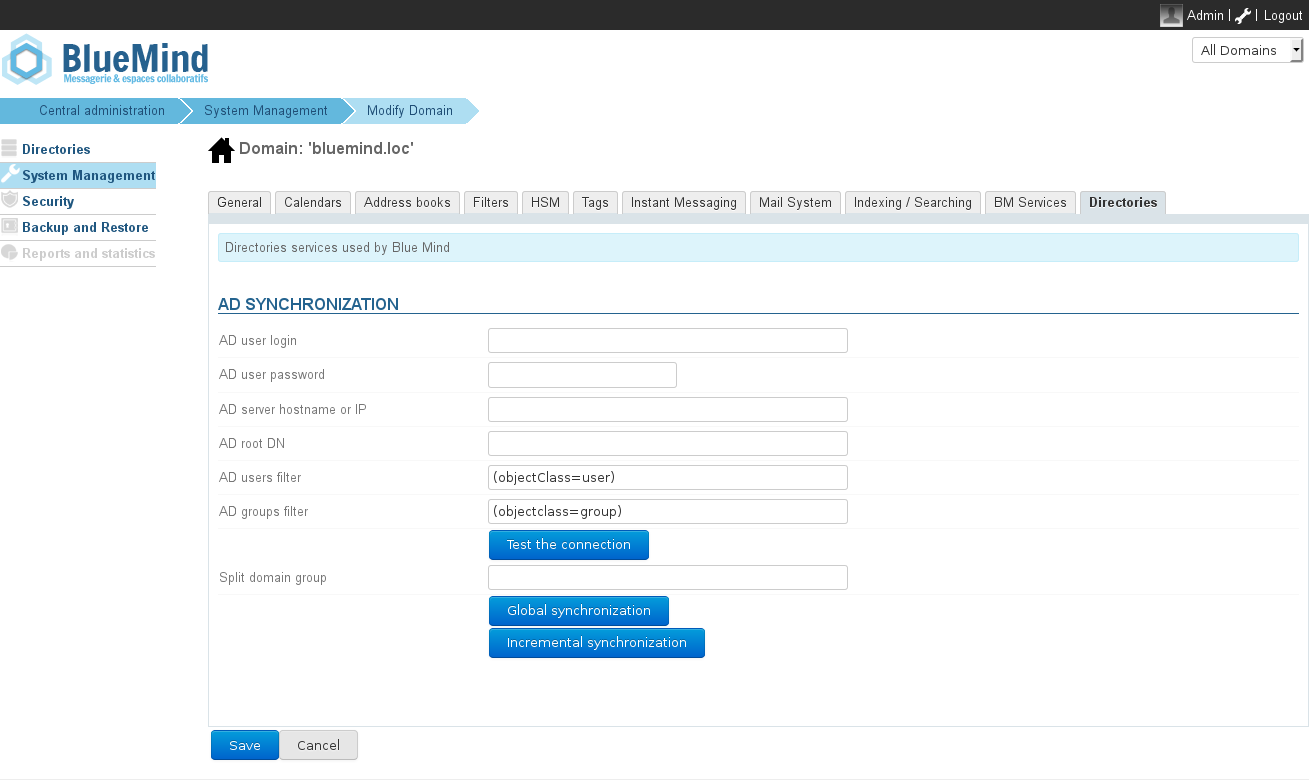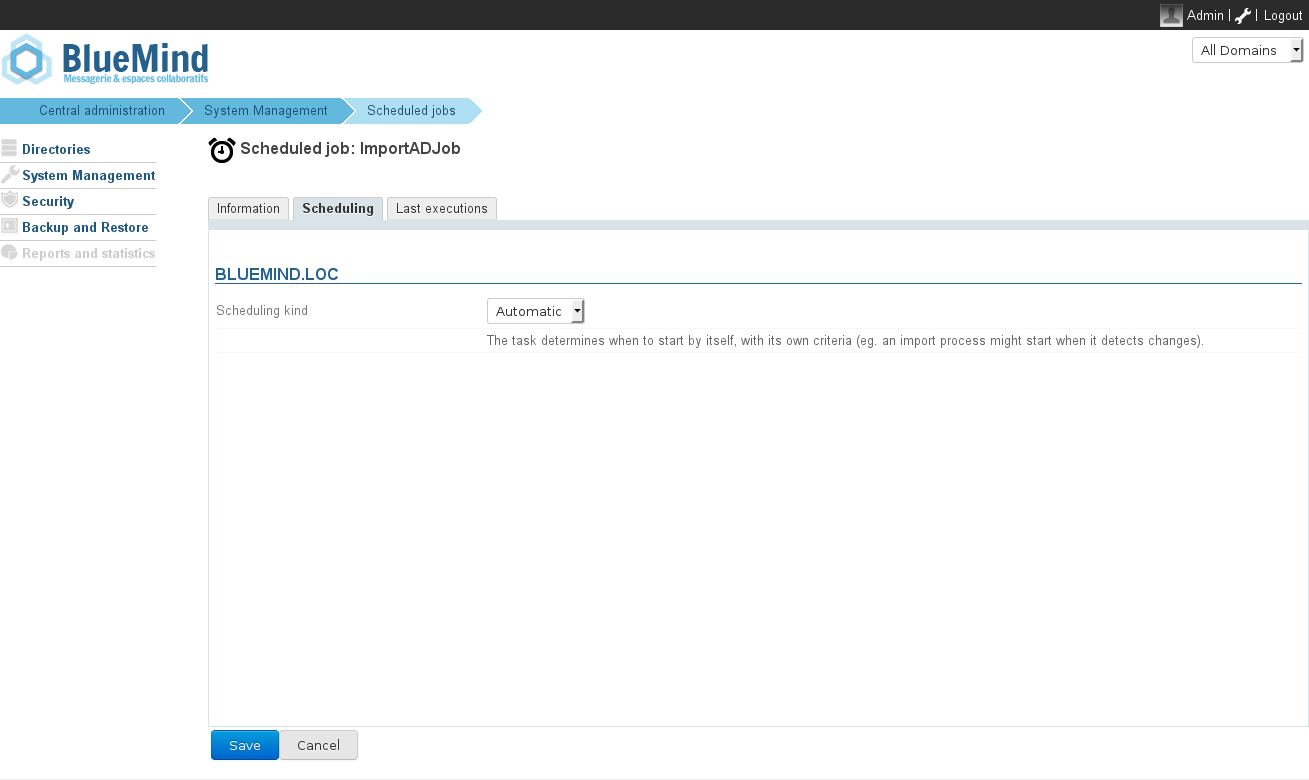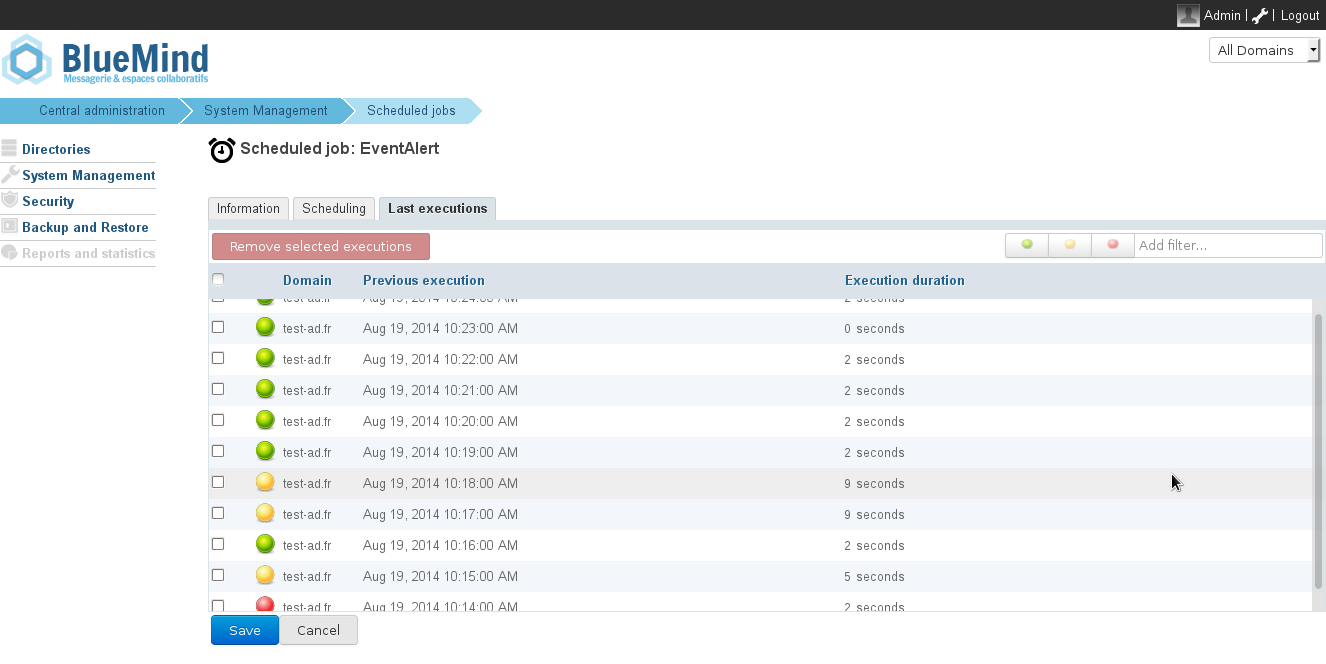Historique de la page
| Sv translation | |||||||||||||||||||||||||||||||||||||||||||||||||||||||||||||||||||||||||||||||||||||||||||||||||||||||||||||||||||||||||||||||||||||
|---|---|---|---|---|---|---|---|---|---|---|---|---|---|---|---|---|---|---|---|---|---|---|---|---|---|---|---|---|---|---|---|---|---|---|---|---|---|---|---|---|---|---|---|---|---|---|---|---|---|---|---|---|---|---|---|---|---|---|---|---|---|---|---|---|---|---|---|---|---|---|---|---|---|---|---|---|---|---|---|---|---|---|---|---|---|---|---|---|---|---|---|---|---|---|---|---|---|---|---|---|---|---|---|---|---|---|---|---|---|---|---|---|---|---|---|---|---|---|---|---|---|---|---|---|---|---|---|---|---|---|---|---|---|
| |||||||||||||||||||||||||||||||||||||||||||||||||||||||||||||||||||||||||||||||||||||||||||||||||||||||||||||||||||||||||||||||||||||
Principe de fonctionnementBlueMind permet d'importer et d'utiliser les utilisateurs et les groupes depuis un système Active Directory. L'import Active Directory est réalisé pour chaque domaine côté BlueMind de manière incrémentale. Les mots de passe des utilisateurs importés sont validés directement auprès de l'Active Directory. BlueMind ne stocke aucun mot de passe. Un nouvel utilisateur peut se connecter à un serveur BlueMind même s'il n'a pas encore été importé. Son compte BlueMind sera créé automatiquement si le processus d'authentification réussit. Le provisioning (création ou modification) d'un utilisateur ou d'un groupe depuis l'Active Directory vers BlueMind a donc lieu :
InstallationAfin d'accéder aux fonctionnalités de synchronisation avec un annuaire AD, il est nécessaire d'installer le plugin ad-import. Pour cela, se connecter sur le serveur et taper la commande suivante pour lancer l'installation du plugin :
Une fois l'installation terminée, redémarrer le composant bm-core à l'aide de la commande suivante :
Configuration
Méthode de connexionLe plugin BlueMind pour Active Directory n'impose aucune contrainte particulière ou aucun schéma particulier. Il suffit d'indiquer les informations suivantes :
Par défaut, l'ensemble des utilisateurs et des groupes sont récupérés de l'Active Directory. Des filtres permettant d'interroger une partie de l'annuaire peuvent être configurés, en configurant les informations suivantes :
Un dernier paramètre permet d'indiquer le groupe de segmentation du domaine. L'outil permet de vérifier directement si l'annuaire est bien accessible et l'accès bien configuré. Fonctionnement de l'outil de synchronisationComptes utilisateursLe plugin pour Active Directory fonctionne de 3 façons complémentaires :
L'import global parcourt l'intégralité des utilisateurs et groupes de l'Active Directory (en tenant compte de la racine AD et des filtres) et les importe dans BlueMind. Ceux qui n'existent pas sont créés, ceux qui existaient déjà sont modifiés si nécessaire. L'import incrémental fonctionne de la même façon, mais uniquement en parcourant les utilisateurs modifiés depuis le dernier import. Enfin, l'import à l'authentification recherche l'utilisateur dans l'Active Directory lorsqu'il n'est pas connu dans BlueMind ; s'il le trouve, il l'importe et l'authentifie sur l'Active Directory pour lui donner accès immédiatement à BlueMind. État d'un compteLes comptes importés d'un Active Directory respectant le filtre LDAP configuré sont automatiquement activés. A l''inverse, ils peuvent être suspendus ou supprimés dans l'Active Directory afin que l'accès à la messagerie leur soit interdit. Un utilisateur supprimé dans l'Active Directory est simplement suspendu dans BlueMind. Synchronisation Active Directory planifiéeImport incrémentalA l'installation du plugin Active Directory, BlueMind crée une tâche planifiée dont le but sera de synchroniser à intervalles réguliers les bases utilisateurs et groupes auprès de l'Active Directory. L'import incrémental ne traite que les données qui ont été créées, supprimées ou modifiées depuis le dernier import. Comme indiqué la copie d'écran suivante, la tâche planifiée peut être :
Suivi des tâches planifiéesL'écran de suivi des tâches planifiées permet de vérifier la bonne exécution de celles-ci. La copie d'écran suivante montre ainsi les tâches de synchronisation réalisées, leur date d'exécution et le résultat de l'opération : Mapping Active Directory - BlueMindAttributs des utilisateurs
Attributs des groupes
Attribution des droitsÀ partir de BlueMind 3.5, l'accès aux applications passe par la gestion des rôles qui sont attribués aux utilisateurs. L'import AD ne gérant pas les rôles, les utilisateurs n'en ont donc aucun une fois qu'ils ont été importés et n'accèdent pas aux applications (webmail, contacts, calendrier). La façon la plus simple et efficace de gérer cela est de passer par les groupes :
Par la suite, pour les nouveaux utilisateurs, il suffira de les affecter à ce(s) groupe(s) afin de leur attribuer les rôles souhaités. |
| Sv translation | |||||||||||||||||||||||||||||||||||||||||||||||||||||||||||||||||||||||||||||||||||||||||||||||||||||||||||||||||||||||||||||||||||||
|---|---|---|---|---|---|---|---|---|---|---|---|---|---|---|---|---|---|---|---|---|---|---|---|---|---|---|---|---|---|---|---|---|---|---|---|---|---|---|---|---|---|---|---|---|---|---|---|---|---|---|---|---|---|---|---|---|---|---|---|---|---|---|---|---|---|---|---|---|---|---|---|---|---|---|---|---|---|---|---|---|---|---|---|---|---|---|---|---|---|---|---|---|---|---|---|---|---|---|---|---|---|---|---|---|---|---|---|---|---|---|---|---|---|---|---|---|---|---|---|---|---|---|---|---|---|---|---|---|---|---|---|---|---|
| |||||||||||||||||||||||||||||||||||||||||||||||||||||||||||||||||||||||||||||||||||||||||||||||||||||||||||||||||||||||||||||||||||||
How AD synchronization worksBlueMind allows you to import and use users and groups from an Active Directory system. An Active Directory incremental import is carried out on each domain on the BlueMind side. The passwords of imported users are validated directly against the Active Directory. BlueMind does not store any passwords. New users can connect to a BlueMind server even if they haven't been imported yet. Their BlueMind account will be created upon request automatically if the authentication process is successful. User or group provisioning (creation or modification) from the Active Directory to BlueMind therefore takes place:
InstallationAccess to AD directory synchronization functionalities requires the ad-import plugin to be installed. To start the plugin installation, log into the server and enter the command below:
When installation is complete, restart the bm-core component using the following command:
Set up
Connection methodThe BlueMind Active Directory plugin is not restrictive and does not require a specific schema, just the following information:
By default, all users and groups are imported from the Active Directory. Filters that are used to query part of the directory can be configured with the following information:
Finally, you can specify the split domain group. The synchronization tool allows you to check directly if the directory is available and access has been configured correctly. How the synchronization tool worksUser accountsThe Active Directory plugin has three interdependent functions:
The global import browses through all Active Directory users and groups (taking into account the AD root and filters) and imports them into BlueMind. Those that do not exist are created, and existing ones are modified if necessary. The incremental import works the same way, but only browses through the users modified since the last import. Finally, import on authentication looks for the user unknown to BlueMind in the Active Directory. If the user is found, it is imported and authenticated in the Active Directory, giving the user immediate access to BlueMind. Account statusAccounts imported from an Active Directory that complies with the LDAP filter are activated automatically. Conversely, accounts can be suspended or deleted from the Active Directory thereby forbidding them access to the mail system. A user deleted in the Active Directory is merely suspended in BlueMind. Scheduled Active Directory synchronizationIncremental importWhen the Active Directory plugin is installed, BlueMind creates a scheduled job whose purpose is to synchronize user and group databases against the Active Directory at regular intervals. Incremental imports only processes the data that has been created, deleted or modified since the last import. As shown in the screenshot below, a scheduled job can be:
Scheduled jobs monitoringThe scheduled jobs monitoring page allows you check that they are performed correctly. The screenshot below shows a log of synchronization jobs performed, execution date and results: Active Directory-BlueMind mappingUser attributes
Group attributes
Role assignmentFrom BlueMind 3.5, access to applications goes through the roles that are assigned to users. As AD imports do not handle roles, no roles are assigned to users when they are imported and users are unable to access applications (webmail, contacts, calendar). The easiest and most effective way of handling this is through groups:
In the future, simply ascribe new users to those groups in order to assign them the desired roles. |